前言
通过本篇文章,无需网络技术,你将学会如何流畅稳定的访问国外网络Google、油管、ChatGPT、X、facebook、TikTok、电报、P站等。
PS: 就是别人口中的翻X,科学上网,梯子,魔法上网,上外网。
最近发现很多新朋友不知道什么使用 Just My Socks,所以今天就给大家分享下具体的使用方法(手机端也适用该教程):
温情提示:如果只是上外网需求 (Google、ChatGPT、油管等),建议使用搬瓦工官方机场 JustMySocks,稳定低延迟出国上网服务,最主要的是不怕墙!
适用对象:Just My Socks 是搬瓦工官方推出的上外网服务,简称JMS,适合一些不想折腾的用户,外国老牌公司安全性相对更好,目前提供 SS 和 v2ray 协议,CN2 GIA 独立线路,非常稳定低延迟,流量多多(晚高峰油管4K 无压力),被墙自动换 IP,无后顾之忧。
支付方式(支持7天无理由退款):支付宝、PayPal
全网唯一 5.25% 优惠码(续费也能享受): JMS9272283
Just My Socks 教程
注册
官网网站:
(被 ban)https://justmysocks.net
(被 ban)https://justmysocks1.net
(被 ban)https://justmysocks2.net
(部分地区可访问)https://justmysocks3.net
(被 ban)https://justmysocks5.net
(可访问)https://justmysocks6.net
打开”官网“,点击右上角的“register”或“註冊”,进入注册页面。
验证账号
注册后会收到验证邮件,点击图中链接验证账号。
注意:如果验证地址打不开,可以复制链接,将 justmysocks3.net 改为 justmysocks6.net,然后粘贴到浏览器地址栏打开验证即可。
未验证账号会提示:
验证成功提示:
购买 Just My Socks 套餐
产品列表:https://justmysocks6.net/members/cart.php?aff=13439&gid=1
备用地址:https://justmysocks3.net/members/cart.php?aff=13439&gid=1
| 方案名称 | 流量 | 带宽 | 价格 | 设备限制 | 购买链接 |
|---|---|---|---|---|---|
| Just My Socks LA 500(洛杉矶)(速度性价比推荐) | 500 GB/月 | 2.5 Gbps | $5.88/月,$58.88/年 | 支持 5 个设备 | 立即购买 |
| Just My Socks LA 1000(洛杉矶)(多人合租推荐) | 1TB/月 | 5 Gbps | $9.88/月,$98.88/年 | 无限制 | 立即购买 |
| Just My Socks LA 5000(洛杉矶) | 5TB/月 | 5 Gbps | $48.99/月,$489.99/年 | 无限制 | 立即购买 |
| Just My Socks Tokyo 100(东京) | 100G/月 | 100 Mbps | $29.99/月 | 支持 3 个设备 | 立即购买 |
| Just My Socks Tokyo 500(东京) | 500G/月 | 200 Mbps | $135.99/月 | 支持 5 个设备 | 立即购买 |
| Just My Socks London 500 (伦敦) | 500 GB/月 | 2.5 Gbps | $6.80/月,$67.99/年 | 支持 5 个设备 | 立即购买 |
| Just My Socks London 1000 (伦敦) | 1TB/月 | 5 Gbps | $11.29/月,$113.99/年 | 无限制 | 立即购买 |
| Just My Socks Hong Kong 100(香港) | 100G/月 | 100 Mbps | $34.99/月 | 支持 3 个设备 | 立即购买 |
| Just My Socks Hong Kong 500(香港) | 500G/月 | 500 Mbps | $149.99/月 | 支持 3 个设备 | 立即购买 |
| JMS IPLC HK BUSINESS 100 EARLY ACCESS(香港专线) (香港 IPLC 直连线路速度最快) |
100GB/月 | 100 Mbps | $15/月,$149/年 | 支持 3 个设备 | 立即购买 |
| JMS IPLC HK 300 V2 EARLY ACCESS (香港专线) (香港 IPLC 直连线路速度最快) |
300GB/月 | 300 Mbps | $21/月,$199/年 | 支持 3 个设备 | 立即购买 |
| JMS IPLC HK 1000 V2 EARLY ACCESS (香港专线) (香港 IPLC 直连线路速度最快)(适合企业) |
1TB/月 | 1 Gbps | $59.00/月,$589/年 | 无限制 | 立即购买 |
上面打不开时,使用备用表格:
| 方案名称 | 流量 | 带宽 | 价格 | 设备限制 | 购买链接 |
|---|---|---|---|---|---|
| Just My Socks LA 500(洛杉矶)(速度性价比推荐) | 500 GB/月 | 2.5 Gbps | $5.88/月,$58.88/年 | 支持 5 个设备 | 立即购买 |
| Just My Socks LA 1000(洛杉矶)(多人合租推荐) | 1TB/月 | 5 Gbps | $9.88/月,$98.88/年 | 无限制 | 立即购买 |
| Just My Socks LA 5000(洛杉矶) | 5TB/月 | 5 Gbps | $48.99/月,$489.99/年 | 无限制 | 立即购买 |
| Just My Socks Tokyo 100(东京) | 100G/月 | 100 Mbps | $29.99/月 | 支持 3 个设备 | 立即购买 |
| Just My Socks Tokyo 500(东京) | 500G/月 | 200 Mbps | $135.99/月 | 支持 5 个设备 | 立即购买 |
| Just My Socks London 500 (伦敦) | 500 GB/月 | 2.5 Gbps | $6.80/月,$67.99/年 | 支持 5 个设备 | 立即购买 |
| Just My Socks London 1000 (伦敦) | 1TB/月 | 5 Gbps | $11.29/月,$113.99/年 | 无限制 | 立即购买 |
| Just My Socks Hong Kong 100(香港) | 100G/月 | 100 Mbps | $34.99/月 | 支持 3 个设备 | 立即购买 |
| Just My Socks Hong Kong 500(香港) | 500G/月 | 500 Mbps | $149.99/月 | 支持 3 个设备 | 立即购买 |
| JMS IPLC HK BUSINESS 100 EARLY ACCESS(香港专线) (香港 IPLC 直连线路速度最快) |
100GB/月 | 100 Mbps | $15/月,$149/年 | 支持 3 个设备 | 立即购买 |
| JMS IPLC HK 300 V2 EARLY ACCESS (香港专线) (香港 IPLC 直连线路速度最快) |
300GB/月 | 300 Mbps | $21/月,$199/年 | 支持 3 个设备 | 立即购买 |
| JMS IPLC HK 1000 V2 EARLY ACCESS (香港专线) (香港 IPLC 直连线路速度最快)(适合企业) |
1TB/月 | 1 Gbps | $59.00/月,$589/年 | 无限制 | 立即购买 |
选择购买时间(月、季或年)(经常使用的用户建议年付,更加合算。不满意的用户可在 7 天内申请退款。)
输入优惠码优惠码:JMS9272283
付款完成之后,就可以看到 购买的 Just My Socks 账号资料了。会给出 SS 和 V2Ray 账号密码,加密方式,流量情况,订阅地址等等。
我们可以使用订阅的方式来链接,看图:
获取订阅地址: 网页左上角 服务 ==> 我的服务 ==> 点击你购买的配置 ==> 点击 Subscription ==> 点 Copy 就可以复制订阅地址了。
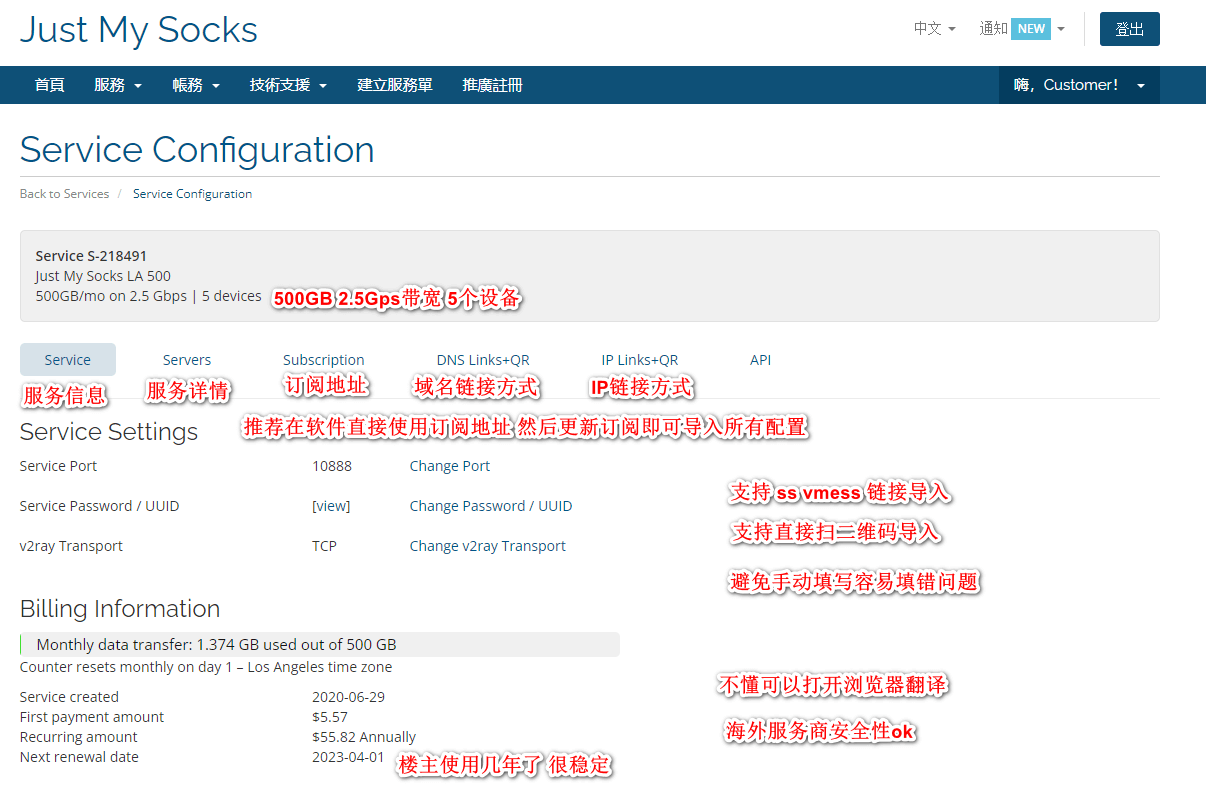
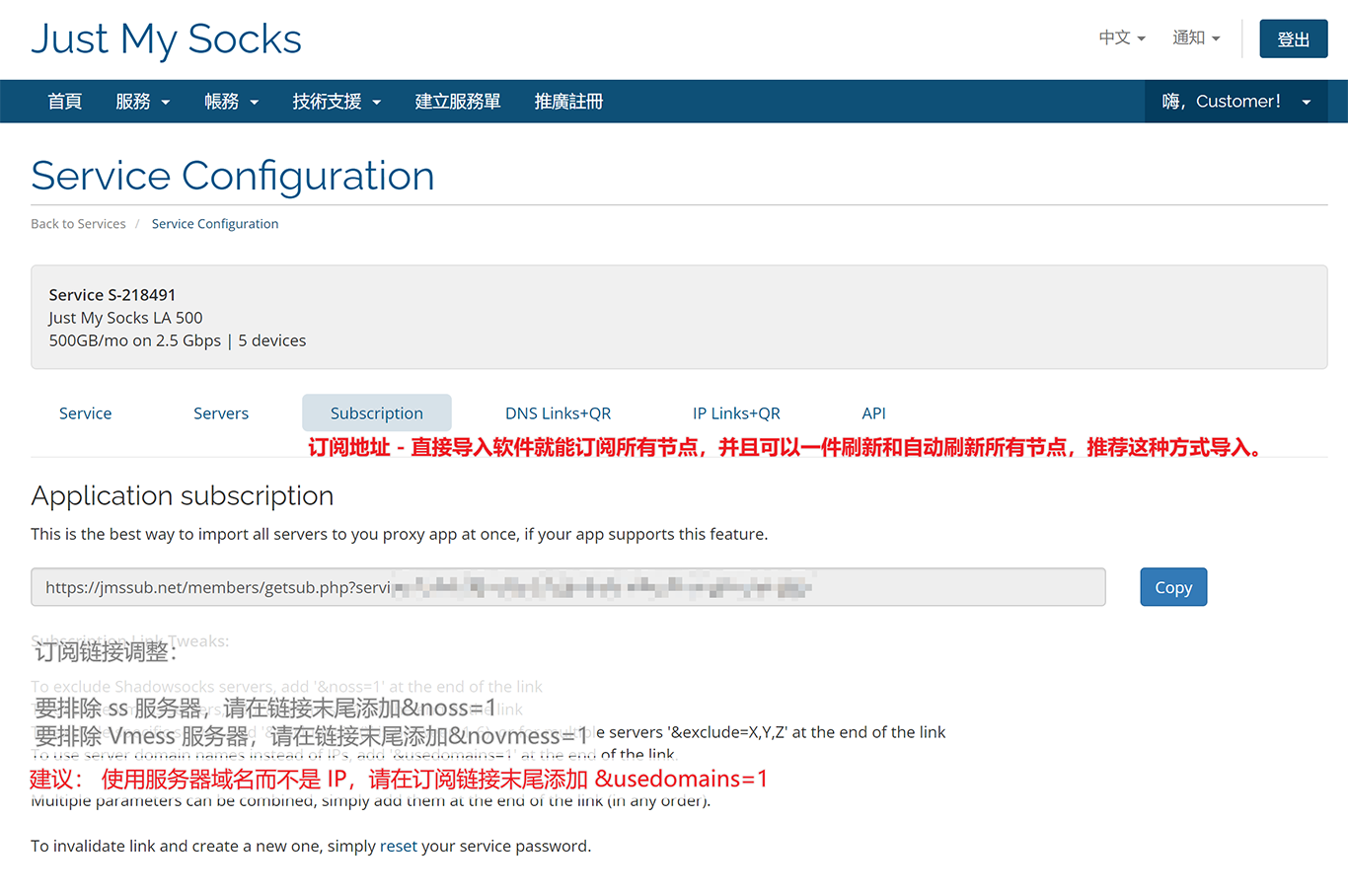
订阅链接调整:
要排除 ss 服务器,请在订阅链接末尾添加
&noss=1
要排除 Vmess 服务器,请在订阅链接末尾添加&novmess=1建议: 使用服务器域名而不是 IP,请在订阅链接末尾添加
&usedomains=1。
可以组合多个参数,只需在链接末尾添加它们(以任何顺序)。例子:如果你的订阅地址是 https://jmsxxx.net/members/getsub.php?service=x&id=x,可以改为:https://jmsxxx.net/members/getsub.php?service=x&id=x&noss=1&usedomains=1
各平台 V2Ray 客户端下载与使用
Windows 客户端:
官方下载:v2rayN-windows-64-SelfContained.zip
备用下载(Just My Socks):v2rayn-core-5.18.zip
备用下载(网盘):v2rayN-windows-64-SelfContained-7.9.3.zip
下载后,解压 zip文件,双击 v2rayN.exe 启动!
如果弹出以下提示,点击
Download it now下载安装.NET框架就好了,然后再双击v2rayN.exe启动。
接下来我们通过订阅链接的方式来配置:
-
注意电脑右下角 V 图标,双击图标,点击上方 + 按钮
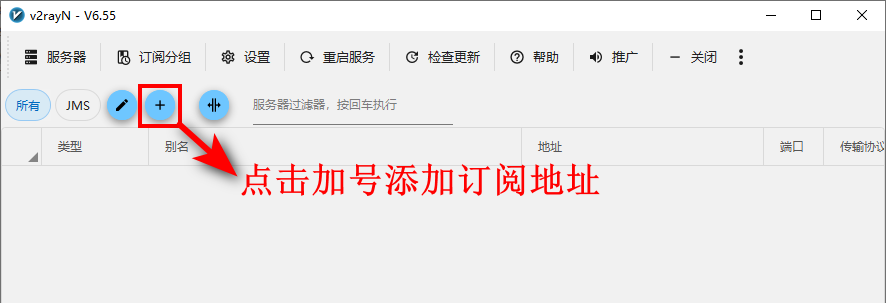
-
输入别名(随便写)、可选地址(填上面 JMS 网站上复制的订阅地址)、启用更新(自定更新订阅节点),然后确定即可。
建议: 使用服务器域名而不是 IP,请在订阅链接末尾添加
&usedomains=1。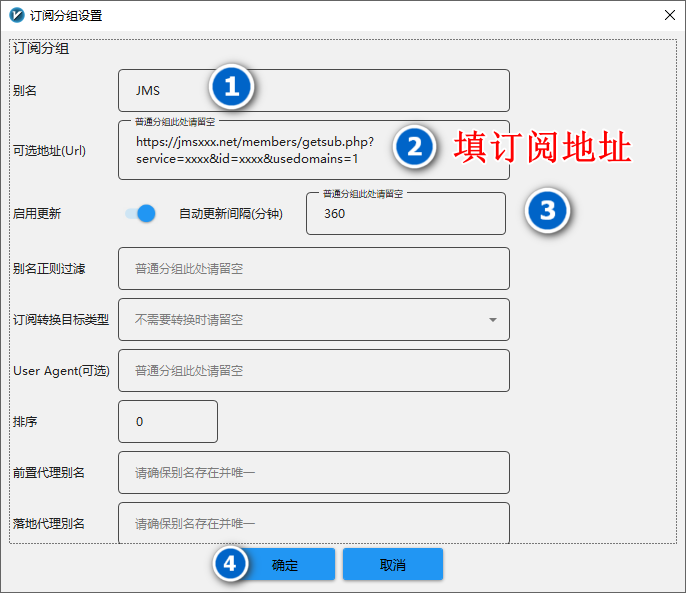
-
右键单击电脑右下角 V 图标,按以下图片设置就可以上网了,如果需要取消代理设置为 清除系统代理 即可。建议启用
tun模式。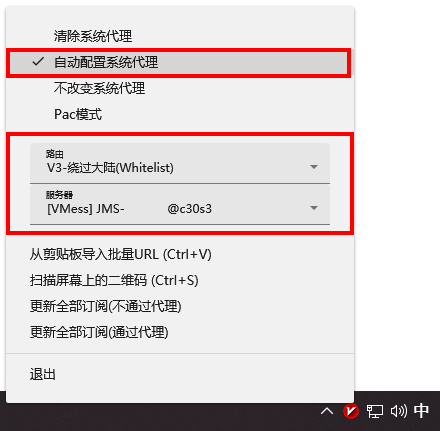
Android v2ray 客户端:
官方下载:v2rayNG_1.9.33_arm64-v8a.apk
网盘下载:v2rayNG_1.9.33_arm64-v8a.apk
使用方法:
-
方式一:自动订阅(推荐):
(1)打开 v2rayNG APP
(2)点击左上角 ≡ 菜单
(3)点击订阅分组设置
(4)点击右上角 + 号添加订阅
(5)备注填 JMS、订阅地址(可选地址url)填你自己的订阅地址(例:https://jmsxxx.net/members/getsub.php?service=x&id=x&usedomains=1)、启用自动更新
(6)点击右上角 √ 保存
(7)保存后在订阅分组设置列表,点击右上角 ⟳ 刷新订阅,如果失败可以多试几次。
(8)回到主页,选择一条配置
(9)点击右下角 > 图标启动
(10)打开浏览器访问 www.google.com 试试吧
-
方式二:二维码添加:
JMS网页左上角 服务 ==> 我的服务 ==> 点击你购买的配置 ==> 点击 DNS Links + QR 就可以看到二维码了;
(1)打开 v2rayNG APP
(2)点击右上角 + 号
(3)选择 扫描二维码
(4)右下角 > 图标 点击启动.
(5)打开浏览器访问 www.google.com 试试吧
-
方式二:手动添加:
(1)打开 v2rayNG APP
(2)点击右上角 + 号
(3)选择 手动输入[Vmess]
(4)别名随意,地址(填c30s3.jamjams.net 等6个域名,哪个快用哪个),端口(V2Ray端口),用户ID,额外ID:0,加密方式:auto,其他设置默认
(5)右上角 √ 保存
(6)右下角 > 图标 点击启动.
(7)打开浏览器访问 www.google.com 试试吧
方式一:自动订阅(推荐):
(1)打开 v2rayNG APP
(2)点击左上角 ≡ 菜单
(3)点击订阅分组设置
(4)点击右上角 + 号添加订阅
(5)备注填 JMS、订阅地址(可选地址url)填你自己的订阅地址(例:https://jmsxxx.net/members/getsub.php?service=x&id=x&usedomains=1)、启用自动更新
(6)点击右上角 √ 保存
(7)保存后在订阅分组设置列表,点击右上角 ⟳ 刷新订阅,如果失败可以多试几次。
(8)回到主页,选择一条配置
(9)点击右下角 > 图标启动
(10)打开浏览器访问 www.google.com 试试吧方式二:二维码添加:
JMS网页左上角 服务 ==> 我的服务 ==> 点击你购买的配置 ==> 点击 DNS Links + QR 就可以看到二维码了;
(1)打开 v2rayNG APP
(2)点击右上角 + 号
(3)选择 扫描二维码
(4)右下角 > 图标 点击启动.
(5)打开浏览器访问 www.google.com 试试吧方式二:手动添加:
(1)打开 v2rayNG APP
(2)点击右上角 + 号
(3)选择 手动输入[Vmess]
(4)别名随意,地址(填c30s3.jamjams.net 等6个域名,哪个快用哪个),端口(V2Ray端口),用户ID,额外ID:0,加密方式:auto,其他设置默认
(5)右上角 √ 保存
(6)右下角 > 图标 点击启动.
(7)打开浏览器访问 www.google.com 试试吧v2rayNG APP 推荐设置优化:
- 菜单 ==> 设置 ==> 勾选启用本地DNS
- 菜单 ==> 路由设置 ==> 域名策略 ==> 选择IPIfNonMatch
- 菜单 ==> 路由设置 ==> 右上角三个点 ==> Geo 资源文件 ==> 点击右上角云下载图标拉取最新国内外IP数据(建议定期拉取更新)
MacOS v2ray 客户端:
发布地址: https://github.com/yanue/V2rayU/releases
Github下载:
Apple M 系列处理器:V2rayU-arm64.dmg
Apple Intel 处理器:V2rayU-64.dmg
网盘下载:
Apple M 系列处理器:V2rayU-arm64-4.2.5.dmg
Apple Intel 处理器:V2rayU-64-4.2.5.dmg
Linux 客户端:
https://github.com/MatsuriDayo/nekoray/releases
iOS 客户端:
iOS 客户端需要国外 Apple ID,推荐客户端: shadow(小火箭)rocket、Quantumult(圈)、Kitsunebi。
测试
打开浏览器,访问www.google.com,如下:
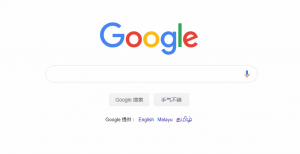
好了教程完了!祝大家春风得意!有什么问题在下面留言!!!
节点线路介绍
香港
出站(从节点到你):中国电信目的地使用 CN2 GIA;中国联通和中国移动直连。
入站(从你到节点):中国电信直连使用 CN2 GIA;中国联通和中国移动直连。
东京
出站:运营商(中国移动、中国联通、中国电信)均使用 CN2 GIA。
入站:中国电信使用 CN2 GIA;中国移动和中国联通使用 NTT。入站路由并不太影响数据传输速率;对客户来说,出站路由才是最重要的。
伦敦
出站:运营商(中国移动、中国联通、中国电信)均使用中国联通优选。
入站:中国联通优选用于中国联通和中国电信;Level3 用于中国移动。
洛杉矶
出站(从节点到你):中国电信目的地使用 CN2 GIA;中国联通和中国移动直连。
入站(从你到节点):中国电信直连使用 CN2 GIA;中国联通和中国移动直连。
出站:运营商(中国移动、中国联通、中国电信)均使用 CN2 GIA。
入站:中国电信使用 CN2 GIA;中国移动和中国联通使用 NTT。入站路由并不太影响数据传输速率;对客户来说,出站路由才是最重要的。
伦敦
出站:运营商(中国移动、中国联通、中国电信)均使用中国联通优选。
入站:中国联通优选用于中国联通和中国电信;Level3 用于中国移动。
洛杉矶
出站:运营商(中国移动、中国联通、中国电信)均使用中国联通优选。
入站:中国联通优选用于中国联通和中国电信;Level3 用于中国移动。
提供了 5 个 IP,其路由略有不同:
c30s1.___.com == cXs1 通过 CN2 GT 网络路由,同时具有额外的中国联通和中国移动直连。
c30s2.___.com == cXs2 通过 CN2 GT 网络路由,同时具有额外的中国联通和中国移动直连。
c30s3.___.com == cXs3 中国电信提供的 CN2 GIA 网络路由(电信推荐)
c30s4.___.com == cXs4 日本大阪的 Softbank POP (低延时推荐)
c30s5.___.com == cXs5 荷兰的 POP,在回程路径上为所有 3 家运营商(中国联通/中国移动/中国电信)提供 CN2 GIA 支持。
c30s801.___.com == s801 普通线路,无质量保证,只会消耗 1/10 的流量
不同的运营商(中国电信、中国联通、中国移动),会在不同服务器节点上看到不同的连接速度,建议尝试每个服务器,以找到最适合的那个。
Just My Socks 官方资料
Just My Socks 官方也提供了一些资料,包括教程,不过是英文的,这里列出一部分可能用得到的:
- Just My Socks 官方公告
- 软件下载链接
- 如何在 Android 上使用 Just My Socks
- 如何在 iPhone 上使用 Just My Socks
- 如何在 Mac 上使用 Just My Socks
- 如何在 Windows PC 上使用 Just My Socks
- 我应该使用哪个服务器 IP 节点?
- 如何在我们更改服务时保持服务运行
- 服务条款
 技术好学屋
技术好学屋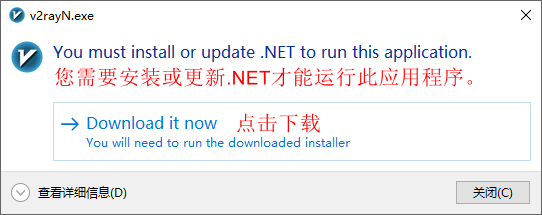

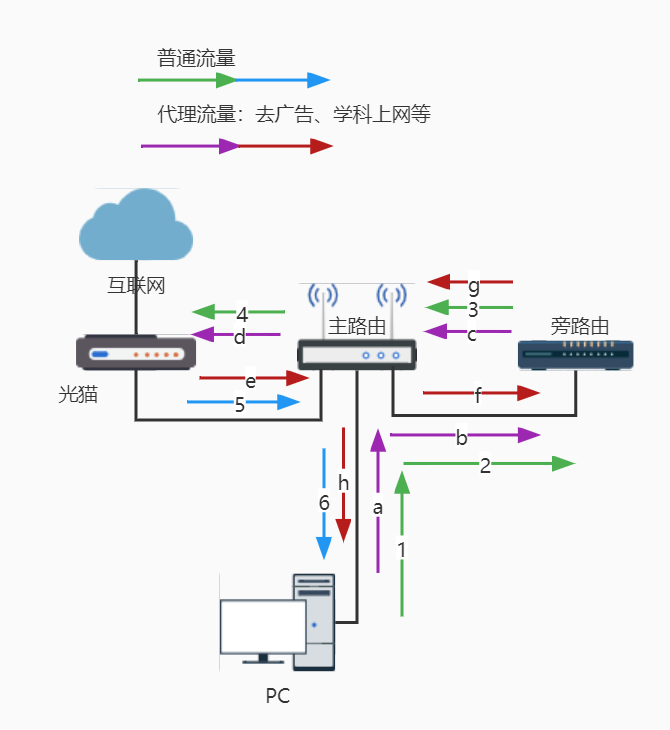
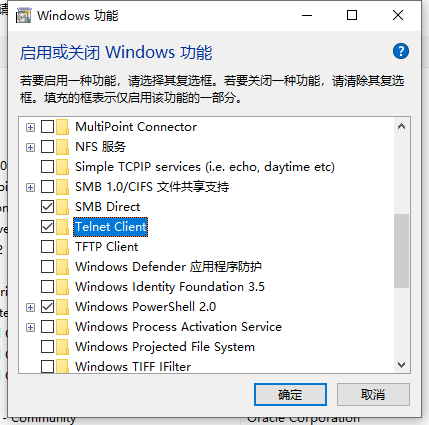
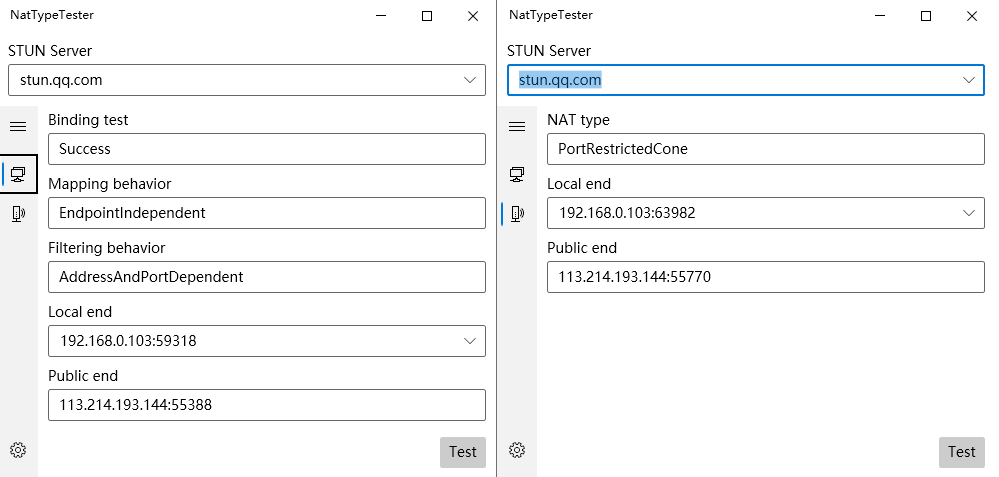


还是不能使用GPT啊,买了搬瓦工自建,油管推特都能看,就是打开GPT就限制无法加载该页面
自建还是用的JMS(JMS官方解锁了ChatGPT)啊
自建的话得外套一个cloudflare warp
用JMS的话这种情况就是浏览器环境的问题了,ChatGPT识别你的浏览器是中文环境,开无痕浏览试试,或者换浏览器.
我一直在用,稳的一批啊
之前的官网是因为我自己的网络有点差,多刷新刷新就好了。另外,我想问下月缴费快到期了,能否直接续费?这样的话我的原网址就可以不便变了
可以直接续费,会发邮件的,续费自动享受之前的折扣的.
目前的官网为啥打不开?用第四和第五个也打不开。这两天不晓得为啥苹果手机也打不开了。之前还能打开。注册后,邮件验证页面打不开,就一直卡到那了。
**注意:**如果验证地址打不开,则复制验证地址,将`justmysocks3.net`改为`justmysocks5.net`,然后粘贴到浏览器地址栏打开验证即可。
JustMySocks 网络上的 ChatGPT
简短的摘要:
好消息!从 2023 年 4 月 12 日开始,我们的所有客户现在都可以使用 ChatGPT 访问权限,而无需进行任何额外的配置更改。
SS 服务器(s1、s2):您可以在现有/登录会话上使用 ChatGPT,但请注意登录页面将被阻止。
v2ray 服务器(s3、s4、s5、s801):您现在拥有完整的 ChatGPT 功能,包括登录和使用。但是,由于我们已经实施了使其工作的解决方法,它可能比 s1 和 s2 慢一点。
更多细节:
我们了解如今访问 ChatGPT 的重要性。最近,从我们的网络和许多其他数据中心/托管提供商连接到 OpenAI 服务器变得越来越困难。令人沮丧的是,一家旨在帮助人们的公司正在限制对这种有价值的工具的访问。他们可能面临滥用,但简单地阻止众多提供商并不是正确的解决方案,特别是考虑到他们的使命。
您可能已经注意到我们处理这个问题已有一段时间了。我们尽一切努力通过各种渠道联系 OpenAI 希望找到解决方案,但遗憾的是,我们没有收到任何回复。
尽管遇到了这个挫折,我们一直在不知疲倦地研究我们自己的解决方法,该解决方法于 4 月 12 日启动。我们对其迄今为止的表现非常满意,并且正在密切监视网络以确保良好的性能,我们已准备好采取必要时采取进一步行动。
只能按每月订阅吗?不能按年吗?
可以按年的
justsocks 支付页面只有按月的,没找到按年的,不是VPS,VPS可以按年
点月缴就能选择了
请问CN2 GIA 独立线路 这个怎么选?
洛杉矶
APP端的ID填啥,我填的是购买服务器的ID,但是一直启动失败
搭建完后的UUID
建议: 使用域名连接而不是 IP连接,请在订阅链接末尾添加
&usedomains=1。多谢 昨天晚上在家试了一下 就是有一个问题http的代li模式 选PAC模式 p站的图片出不来 要改成全局模式就好了
可以设置自己想走代li的域名.以及直连的域名
地址填什么
最简单的方法点击你的服务 然后点
DNS Links+QR手机V2APP端或电脑客户端扫二维码就ok了关于V2怎么设置,还不不明白
最简单的方法点击你的服务 然后点 DNS Links+QR 手机V2APP端或电脑客户端扫二维码就ok了
服务器地址不知道填什么
推荐
增加订阅地址 -> 更新订阅地址或者扫二维码导入支付宝支付跳转界面打不开
设置绕过大陆和局域网
请问我根据你的教程买的一个月的服务,在哪里续费
方法一:更改计费周期
service -> Change Billing Cycle方法二:快到期的时候有续费邮件,并且能直接享受之前的折扣!
我测试谷歌显示这个:
500 内部 Privoxy 错误
Privoxy 在处理您的请求时遇到错误:
无法加载模板文件无服务器数据或其包含的组件之一。
请与您的daili管理员联系。
如果您是daili管理员,请将所需的文件放在目录中。目录的位置在 Privoxy 主文件中指定。(它通常是 Privoxy 安装目录)。(confdir)/templates(confdir)config
有一种情况是客户端和服务器时间不一致导致的,开启时间同步就好了。
用了半年了,特来感谢!稳得一批啊
买了以后 怎么用啊 需要下什么软件啊手机
下面有附上软件地址哦 当然可以可以直接去github下载
对于我这种小白来说 省事多了
还要买一个v匹蒽吗
不用
JMS9272283 正常使用呀!
没有人机认证出现,永远说验证码不对,注册不了
已经让官方去掉了人机验证,改为图形验证码!现在可以注册了!